Содержание
- 2. Запитання Розділ 3 § 3.5 Яким чином здійснюється переміщення, копіювання та видалення фрагментів тексту документа? Опишіть
- 3. Графічні зображення в текстовому документі Розділ 3 § 3.5 Іноді в користувача виникає потреба вставити в
- 4. Графічні зображення в текстовому документі Розділ 3 § 3.5 Графічні зображення, уставлені в текстовий документ, мають
- 5. Графічні зображення в текстовому документі Розділ 3 § 3.5 (Продовження…) Графічні зображення, уставлені в текстовий документ,
- 6. Графічні зображення в текстовому документі Розділ 3 § 3.5 (Продовження…) Графічні зображення, уставлені в текстовий документ,
- 7. Вставлення графічних зображень з файлів Розділ 3 § 3.5 До текстового документа можна додавати такі графічні
- 8. Вставлення графічних зображень з файлів Розділ 3 § 3.5 Для вставлення в текстовий документ графічного зображення
- 9. Вікно Вставлення зображення Розділ 3 § 3.5 Вибрати папку Область відтворення змісту обраної папки Кнопка Вставити
- 10. Вставлення графічних зображень з файлів Розділ 3 § 3.5 Для зручності пошуку файла та його попереднього
- 11. Опрацювання зображень у текстовому документі Розділ 3 § 3.5 Уставлені в текстовий документ графічні зображення можна
- 12. Опрацювання зображень у текстовому документі Розділ 3 § 3.5 Операції: видалення переміщення копіювання графічних зображень у
- 13. Опрацювання зображень у текстовому документі Розділ 3 § 3.5 Вставлене зображення можна видалити. Щоб видалити зображення,
- 14. Опрацювання зображень у текстовому документі Розділ 3 § 3.5 Слід пам'ятати, що вставлене зображення приєднується до
- 15. Опрацювання зображень у текстовому документі Розділ 3 § 3.5 Форматування графічних зображень, уставлених у текстовий документ,
- 16. Опрацювання зображень у текстовому документі Розділ 3 § 3.5 Призначення елементів керування вкладки Формат. Для вибору
- 17. Опрацювання зображень у текстовому документі Розділ 3 § 3.5 Призначення елементів керування вкладки Формат. Для відкриття
- 18. Опрацювання зображень у текстовому документі Розділ 3 § 3.5 Призначення елементів керування вкладки Формат. Для встановлення
- 19. Розгадайте ребус Зображення Розділ 3 § 3.5
- 20. Розгадайте ребус Малюнок Розділ 3 § 3.5
- 21. Дайте відповіді на запитання Розділ 3 § 3.5 З якою метою вставляють графічні зображення в текстовий
- 22. Дайте відповіді на запитання Розділ 3 § 3.5 Як виконуються операції копіювання та переміщення графічного зображення
- 23. Домашнє завдання Проаналізувати § 3.5, ст. 131-138 Розділ 3 § 3.5
- 24. Працюємо за комп’ютером Розділ 3 § 3.5 Сторінка 135-136
- 26. Скачать презентацию















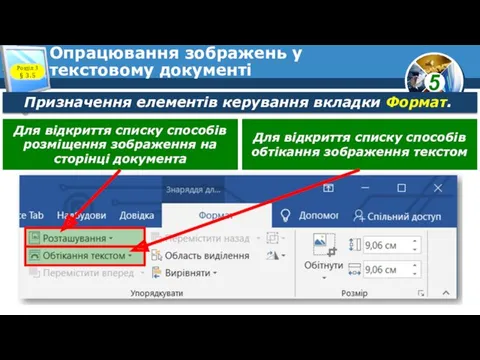






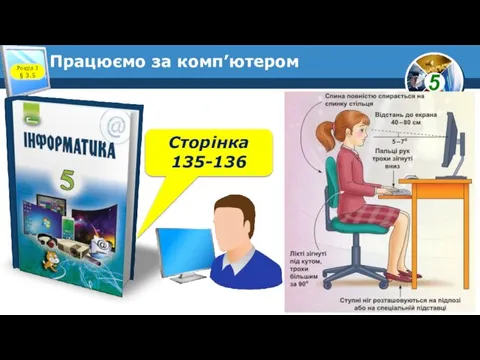
 Голосеменные растения
Голосеменные растения Этика как философская наука о морали
Этика как философская наука о морали Родительское собрание Трудности адаптации.
Родительское собрание Трудности адаптации. Конспект занятия по нравственно патриотическому воспитанию Путешествие в г.Тольятти на завод по автомобилестроению. Воспитатель: Колядова Наталья Геннадьевна МБДОУ Д/с Тополекг.Абакана
Конспект занятия по нравственно патриотическому воспитанию Путешествие в г.Тольятти на завод по автомобилестроению. Воспитатель: Колядова Наталья Геннадьевна МБДОУ Д/с Тополекг.Абакана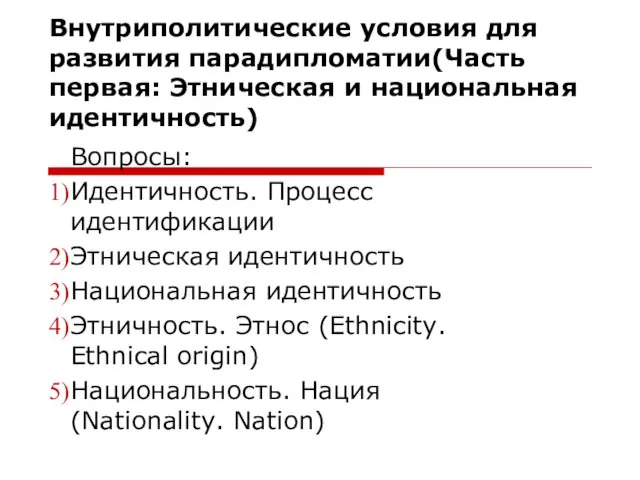 Внутриполитические условия для развития парадипломатии. Этническая и национальная идентичность. (Часть 1)
Внутриполитические условия для развития парадипломатии. Этническая и национальная идентичность. (Часть 1) Demin_MR-11_Presentation
Demin_MR-11_Presentation ВКЛЮЧЕНИЕ ТВОРЧЕСКИХ ИГР В ЛОГОПЕДИЧЕСКИЕ ЗАНЯТИЯ С МЛАДШИМИ ШКОЛЬНИКАМИ ОБЩЕОБРАЗОВАТЕЛЬНОЙ ШКОЛЫ
ВКЛЮЧЕНИЕ ТВОРЧЕСКИХ ИГР В ЛОГОПЕДИЧЕСКИЕ ЗАНЯТИЯ С МЛАДШИМИ ШКОЛЬНИКАМИ ОБЩЕОБРАЗОВАТЕЛЬНОЙ ШКОЛЫ Царства живой природы
Царства живой природы Презентация для 8 класса Растворение. Растворимость. Типы растворов.
Презентация для 8 класса Растворение. Растворимость. Типы растворов. ЕГАИС: Формат v3. Часть 3
ЕГАИС: Формат v3. Часть 3 Предмет химии. 10 класс
Предмет химии. 10 класс Отчет (в форме презентации) о проведении Дня мамы в разновозрастной группе
Отчет (в форме презентации) о проведении Дня мамы в разновозрастной группе Австралия. Географическое положение. История открытия. Рельеф и полезные ископаемые.
Австралия. Географическое положение. История открытия. Рельеф и полезные ископаемые. Математика в наших будущих профессиях
Математика в наших будущих профессиях Протитанковий ракетний комплекс 9К115 Метис (Заняття 3.8)
Протитанковий ракетний комплекс 9К115 Метис (Заняття 3.8)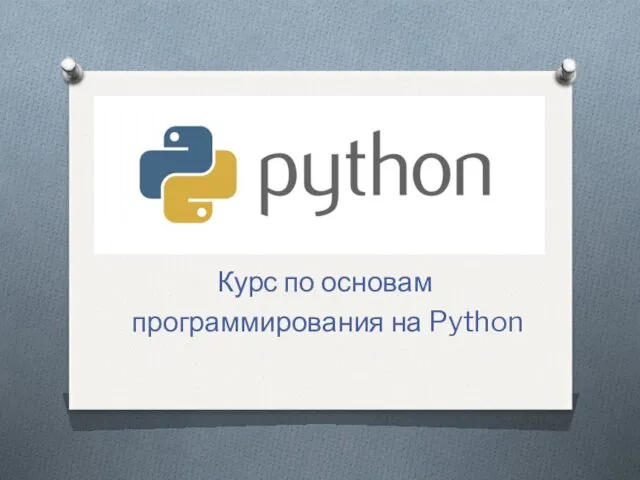 Курс по основам программирования на Python. Списки
Курс по основам программирования на Python. Списки Планирование работы по коррекции тревожности.
Планирование работы по коррекции тревожности. Логопедическая работа с учащимися 1 классов.
Логопедическая работа с учащимися 1 классов.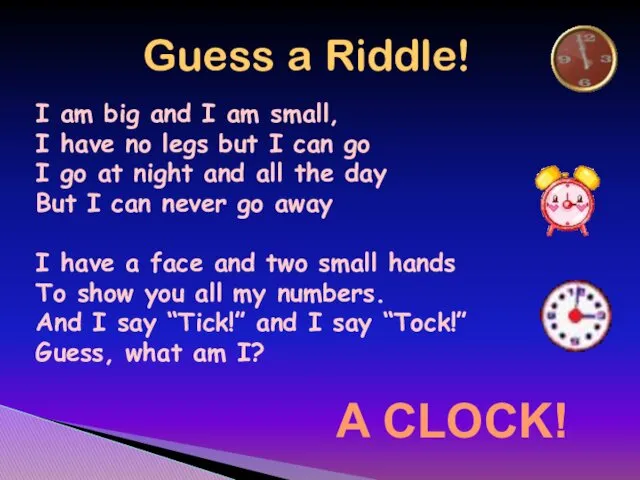 Times
Times Ценностный потенциал культуры взаимопонимания студентов в процессе адаптации
Ценностный потенциал культуры взаимопонимания студентов в процессе адаптации История принятия и общая характеристика Конституции России
История принятия и общая характеристика Конституции России Chirac etait trop fort
Chirac etait trop fort Современная пирамида здорового питания
Современная пирамида здорового питания Леонид Витальевич Канторович (1912-1986)
Леонид Витальевич Канторович (1912-1986) Виды корпусов персональных компьютеров
Виды корпусов персональных компьютеров Интеллектуальный марафон Химия и искусстводля 8-11 классов
Интеллектуальный марафон Химия и искусстводля 8-11 классов Происхождение человека. Доказательства происхождения от животных. 9 класс
Происхождение человека. Доказательства происхождения от животных. 9 класс Проект Готовимся к школе Drive
Проект Готовимся к школе Drive